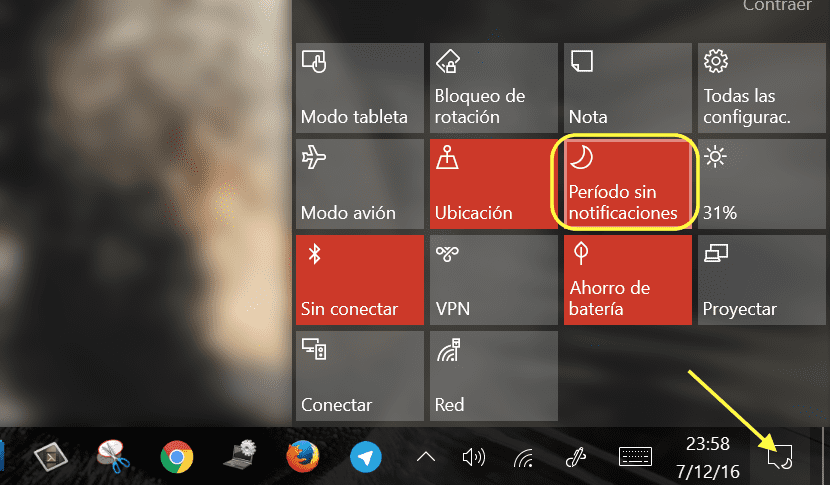
通知。 我不知道如果没有他们,我们会怎么做。 有些用户没有他们就无法生存,而其他用户则无法忍受。 Windows 10的到来也意味着活动中心的到来,在该中心,我们可以在更新应用程序,收到新电子邮件,防病毒程序刚刚扫描硬盘驱动器时查找通知。中央 以前在任务栏上的时钟旁边出现的所有气泡。 一旦习惯了它,就不可能没有它们,特别是如果您还使用OS X(也存在OS X),但是在Windows中它们实现得更好,那么一切都必须说。
有时,当我们需要高枕无忧而又没有什么困扰我们时,我们沉默的第一件事通常是移动设备,但对于Windows 10而言,它并不是唯一的移动设备。 您必须静音才能让我们正常工作。 我们永远不知道何时会在PC上收到通知,因此建议您将可能收到的所有通知静音。
Windows 10允许我们手动停用所有通知,或在一段时间内(例如晚上)停用通知,尤其是如果我们习惯于在执行某些任务时始终将计算机保持打开状态时。 本机地, Windows 10允许我们在早上直接禁用从22到6的所有通知,但是通过配置,我们可以对其进行修改或将其全部停用,直到需要再次接收它们为止。
要激活没有通知的期间,我们转到活动中心,然后 单击没有通知的期间以激活。 那时,向我们显示通知数量的图标将显示一个月亮,提醒我们我们已经完全停用了所有系统通知,直到我们将其禁用为止,我们将不会再收到它。